Similar presentations:
Текстовый процессор Microsoft Word
1. Microsoft Word
Государственное бюджетное общеобразовательное учреждениесредняя общеобразовательная школа №538
с углублённым изучением информационных технологий
Кировского района Санкт-Петербурга
Microsoft Word
Автор-составитель: Шалыпин А.В.,
педагог-дополнительного образования
2. Текстовый редактор – прикладная программа, предназначенная для создания и редактирования текстовых документов
Текстовый процессор – текстовыйредактор с расширенными
возможностями оформления текста.
3. Виды редакторов:
Блокнот (стандартное приложение Windows)MS Word
Star Office Writer (текстовые процессоры)
Adobe PageMaker (настольные издательские
системы для подготовки к изданию книг, журналов,
газет
MS FrontPage (для подготовки публикации в
Интернете web-страниц и web-сайтов.
4. Форматы текстовых файлов
Формат файла определяет способ хранения текста вфайле. Существуют УНИВЕРСАЛЬНЫЕ и
ОРИГИНАЛЬНЫЕ форматы.
Виды форматов:
TXT (только текст) – универсальный, текст без
форматирования
RTF – Универсальный, сохраняет форматирование,
используется во многих приложениях, большой
информационный объем.
DOC – оригинальный, версия Word. Кодировка Unicode.
DOCX – оригинальный, версия Word 2007.
HTM, HTML – формат хранения web-страниц.
LX – формат отечественного редактора Лексикон.
5. Возможности текстового процессора
Поддержка двух и более языков с возможностью редактироватьсинтаксически и стилистически;
Использование разнообразных шрифтов и изменения их
размера, цвета, начертания;
Использование в одном документе символов разных языков
(латинских, греческих);
Работа с несколькими документами и несколькими средами
(графический, текстовый редакторы, электронные таблицы,
базы данных, презентации и т.д.);
Большой выбор объектов, которые можно вставить в документ;
Автоматическое разбиение документа на страницы;
Добавление списков, гиперссылок, сносок, колонтитулов;
Расширенные возможности работы с таблицей и т.д.
6. Правила работы с текстом:
1.2.
3.
4.
5.
6.
7.
8.
Между словами ставится ПРОБЕЛ.
Строчные буквы, цифры и знаки «-», «=», «.» набираются простым
нажатием на клавиши.
Прописные буквы, знаки препинания, скобки, кавычки, специальные
знаки (№, %, @, $) набираются при нажатой клавише SHIFT.
Знаки препинания в тексте (кроме тире) не отделяются пробелом от
слова, за которым стоят. Пробел ставится ПОСЛЕ знака препинания.
ИСКЛЮЧЕНИЯ: Тире выделяется пробелами с двух сторон:
например, Москва — столица России;
Перед и после дефиса пробел не ставится. Например, Ростов-наДону, по-вашему, какой-то.
6. Скобки и кавычки присоединяются к выделенным словам без
пробела.
7. Для начала набора новой строки нажмите ENTER.
7. Основные объекты текстового процессора:
Символ – знак, введенный с клавиатуры, которыйпозволяет передвинуть курсор ввода на одну
позицию.
Слово – набор символов, ограниченный с обеих
сторон знаками препинания либо пробелом.
Строка – набор символов и слов от начала до
конца листа по горизонтали.
Абзац – последовательность строк, которые
сгруппированы для смыслового выделения
содержания .
Страница – последовательность абзацев от
начала до конца листа по вертикали.
Фрагмент – выделенная часть текста
8. Редактирование –
внесение изменений в текстРедактиро
вание
символов
Редактировани
е абзаца
9. Редактирование символа
Замена, удаление или добавление одногоили нескольких символов
Используются следующие клавиши клавиатуры:
BACKSPACE - удаляет символ, находящийся слева от
курсора
DELETE - удаляет символ, стоящий справа от курсора
INSERT - переключение между режимом вставки и
режимом замены символов
10. Редактирование абзаца
Перестановка местами, удаление или добавлениефрагментов текста
Команды:
1. Копировать – копия фрагмента заносится в буфер
обмена. Фрагмент остается на месте. Правка Копировать. Клавиатурные эквиваленты: CTRL+INSERT,
CTRL+C
2. Вырезать – фрагмент исчезает со своего места и
заносится в буфер обмена. Правка - Вырезать.
Клавиатурные эквиваленты: CTRL+DELETE, CTRL+X
3. Вставить – скопированный или вырезанный фрагмент
вставляется в указанное место. Правка - Вставить.
Клавиатурные эквиваленты: SHIFT+INSERT, CTRL+V
4. Удалить - выделить объект и нажать DELETE.
5. Безбуферное копирование - выделенный объект при
нажатой клавише CTRL перетаскивается в нужное место.
11. Форматирование
Форматированиесимвола
Форматирование
абзаца
12. Форматирование символа
Процесс изменения оформлениятекста
Команда меню: ФОРМАТ - ШРИФТ
Название шрифта
Размер
(кегль)
Начертание:
полужирное,
курсив,
подчеркнутое
13.
14.
15.
16. Форматирование абзаца
Настройка междустрочного интервала,выравнивания текста и т.п.
Команда меню: ФОРМАТ - АБЗАЦ
По
левому
краю
По
центру
По
правому
краю
Выравнивание
По
ширине
Междустрочный
интервал
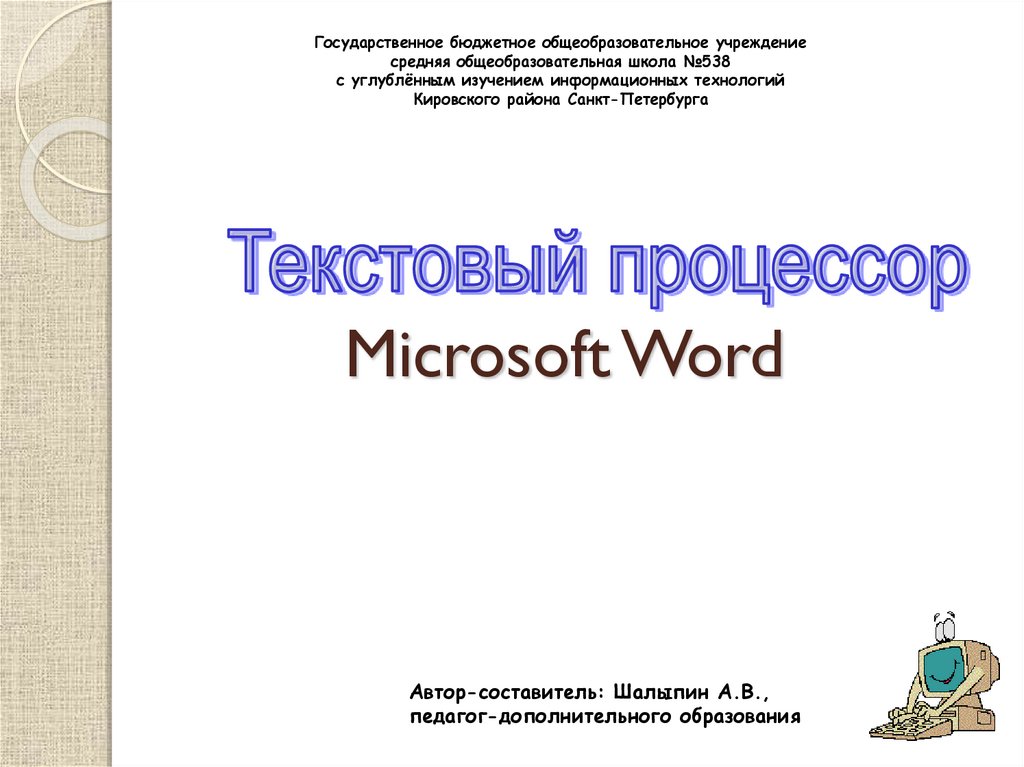







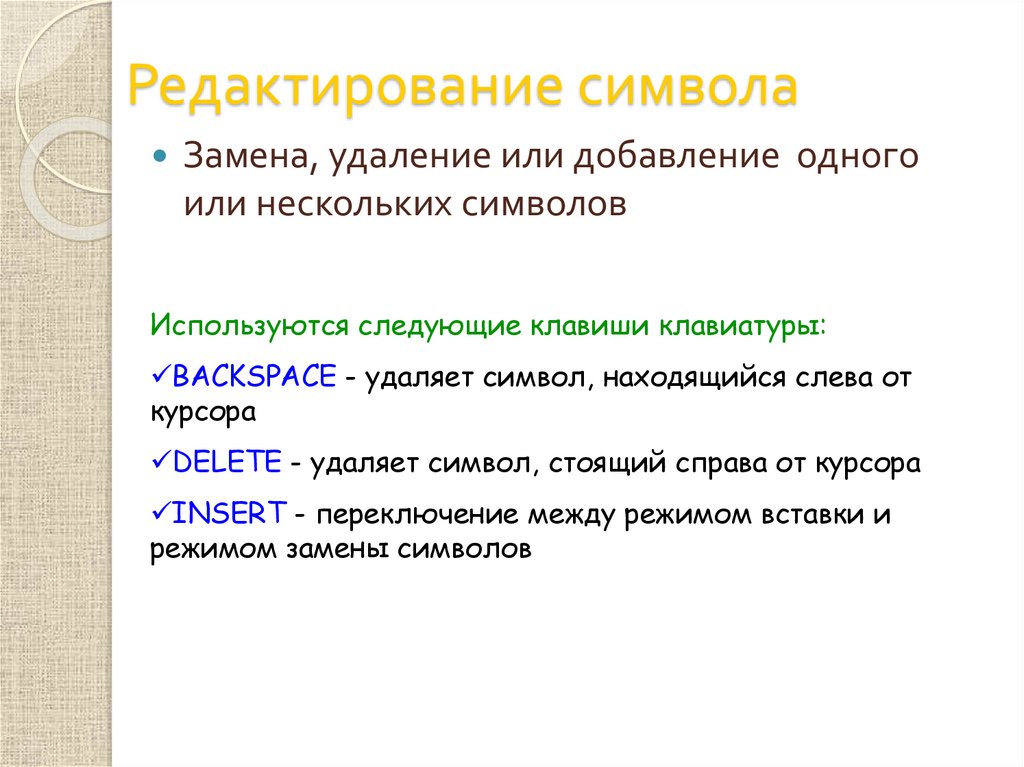

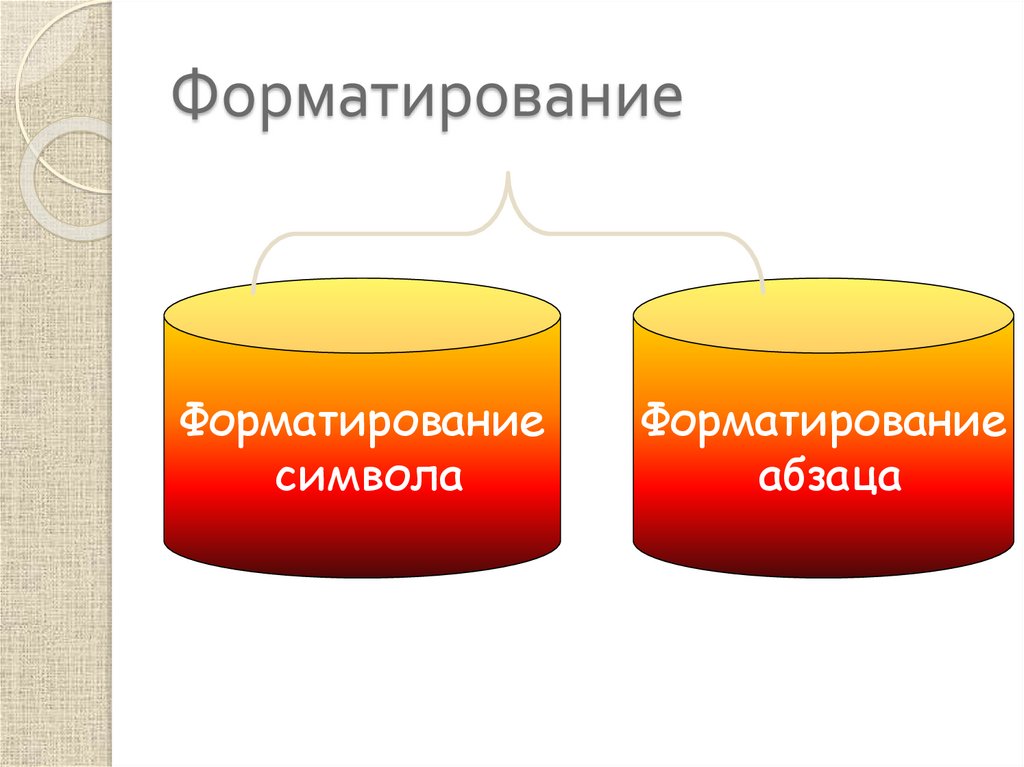
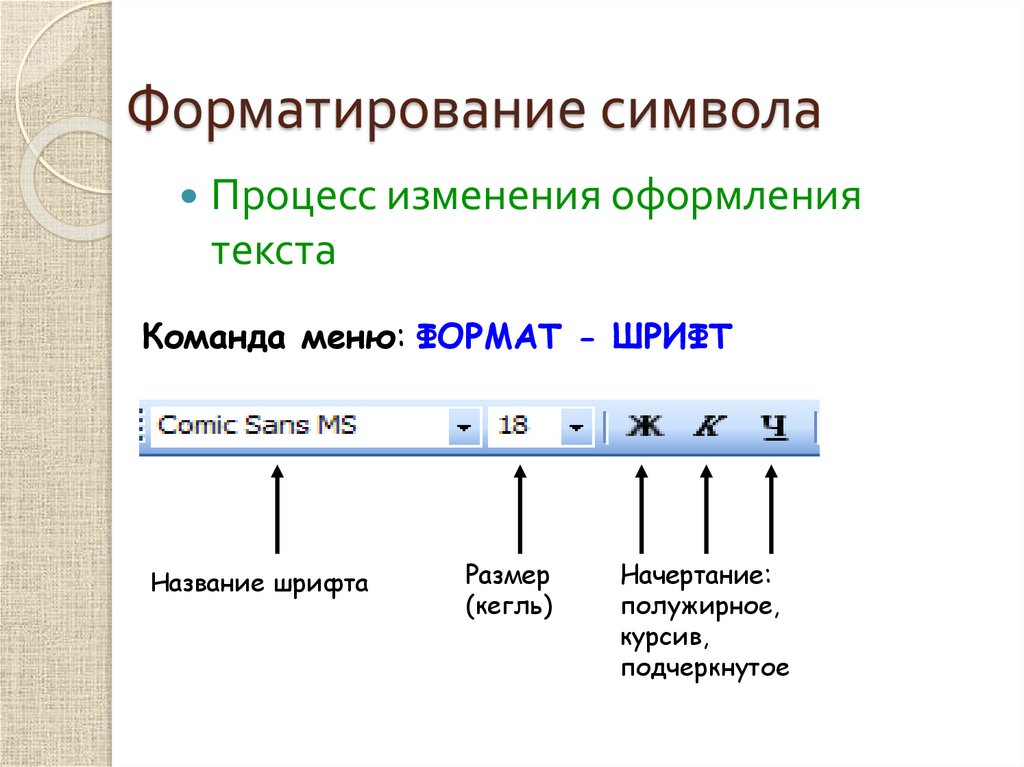
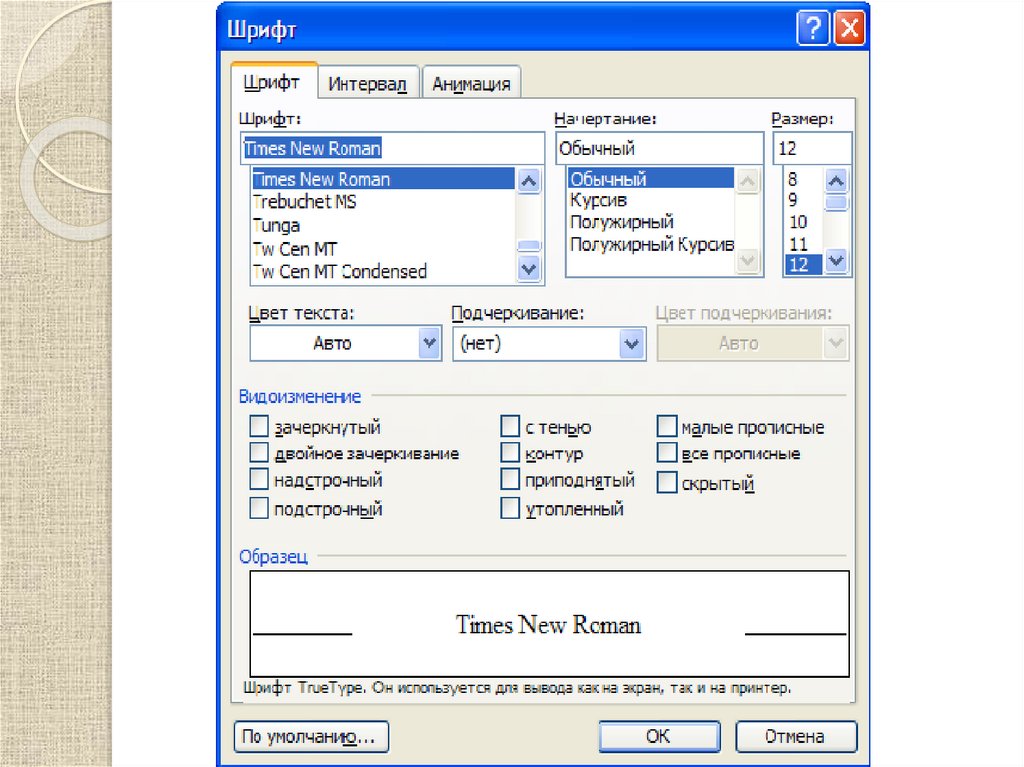
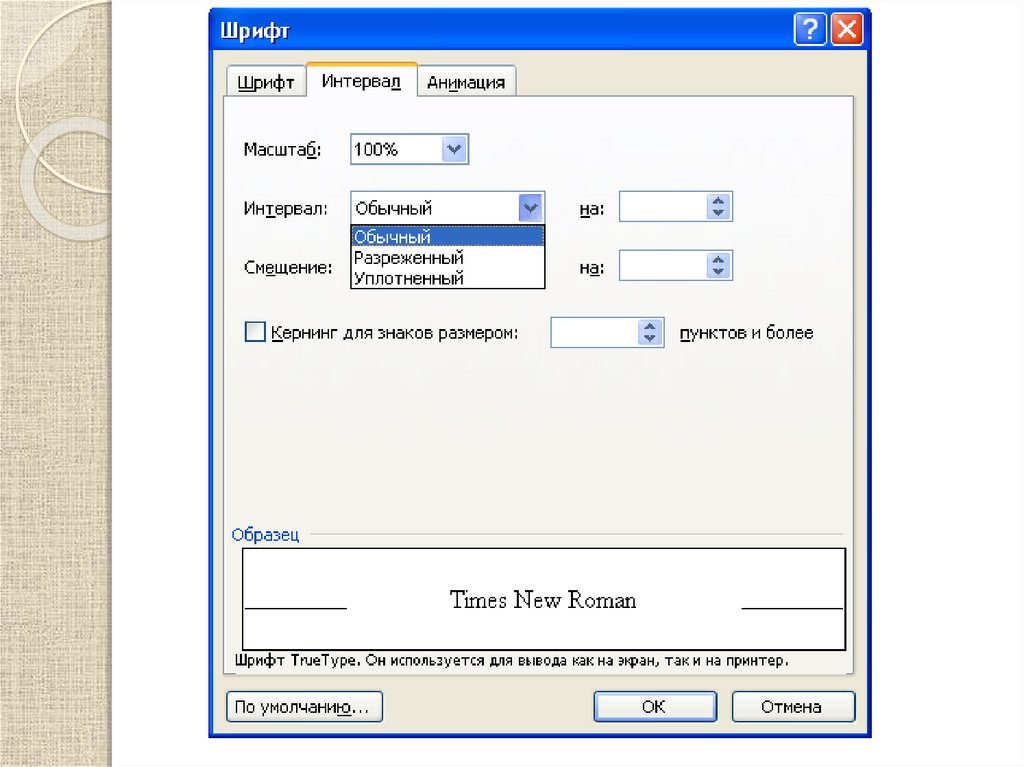
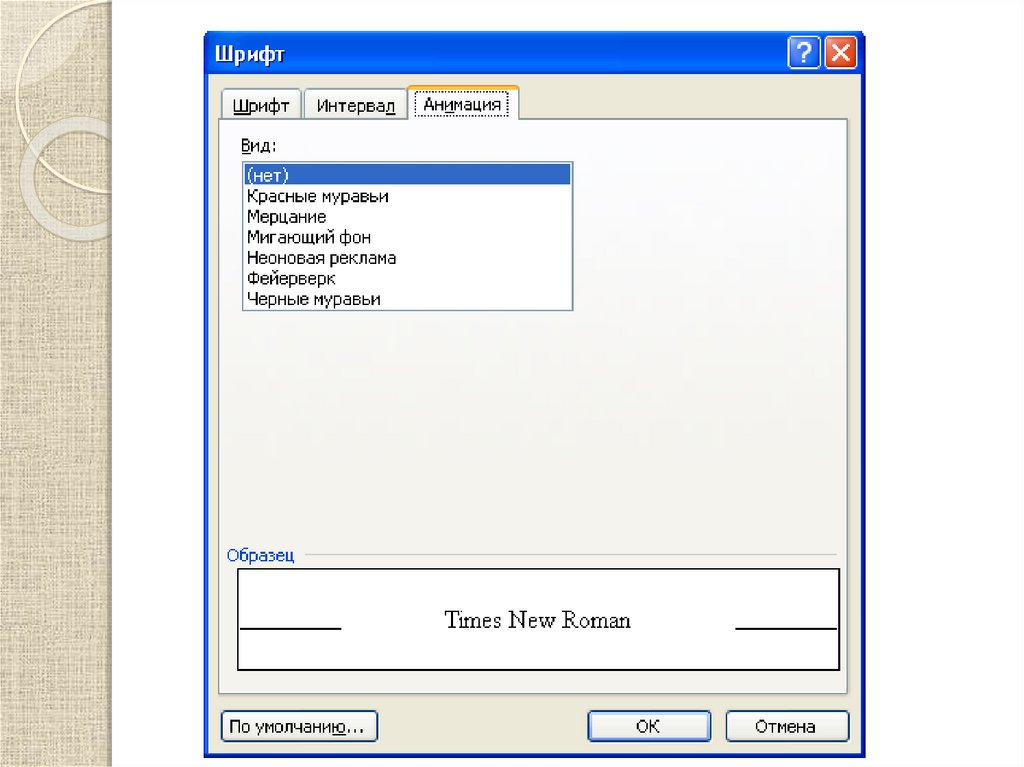


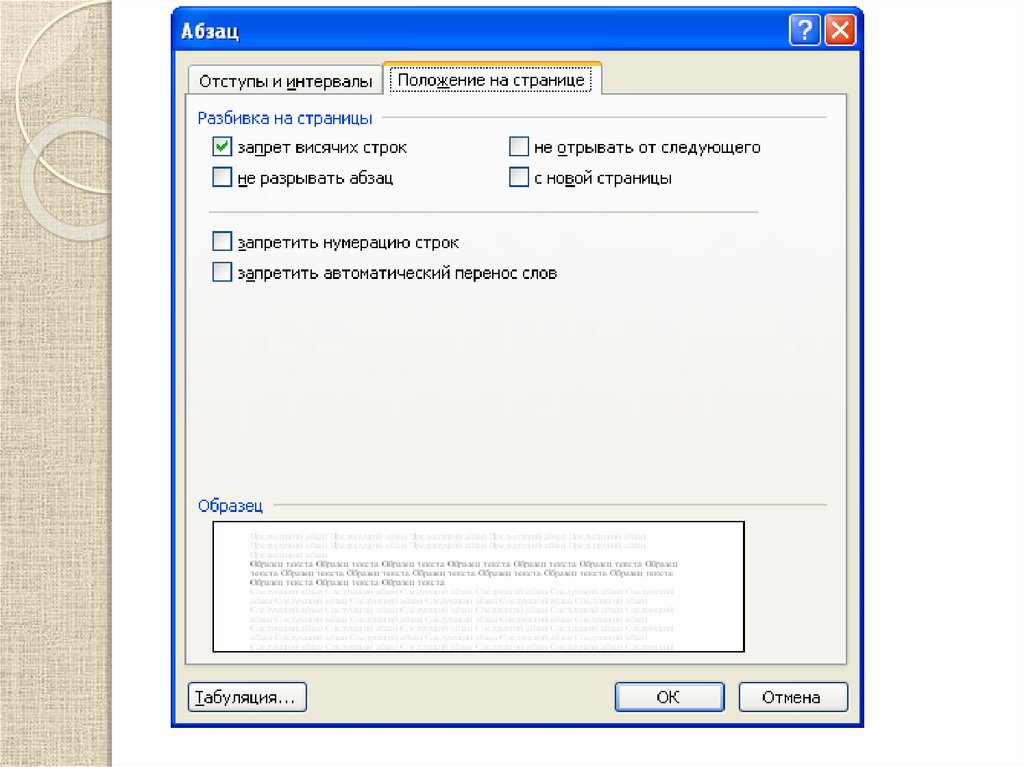
 software
software








